Cách kiểm tra pin iPhone và giải quyết tình trạng hết pin nhanh chóng
Theo mặc định, bạn sẽ thấy rằng hệ thống iOS trong điện thoại iPhone cung cấp cho bạn thông tin về pin và tuổi thọ của nó, cũng như các ứng dụng tiêu tốn nhiều pin sạc hơn, nhưng điều này là chưa đủ, vì vậy trong bài viết này chúng tôi sẽ giải thích cách kiểm tra. và kích hoạt pin iPhone và cách giải quyết tình trạng iPhone hết pin.
Trước khi bắt đầu, bạn nên biết rằng bất kỳ loại pin nào của bất kỳ điện thoại di động nào, dù là iPhone hay bất kỳ điện thoại Android nào khác, đều sẽ mất hiệu quả và hoạt động theo thời gian và sử dụng hàng ngày. Theo ý kiến của các chuyên gia trong lĩnh vực pin điện thoại, bất kỳ pin điện thoại nào kém hiệu quả hơn sau khi hoàn thành 500 chu kỳ sạc đầy, có nghĩa là điện thoại đã được sạc từ 5% đến 100%.
Sau đó, bạn sẽ nhận thấy rằng hiệu suất của pin đang suy giảm, nó được sạc lại thường xuyên hơn và bạn sẽ nhận thấy mức tiêu thụ điện nhanh chóng. Nói chung trong những dòng tiếp theo, chúng tôi sẽ tập trung giải thích về cách tìm ra tình trạng pin iPhone và cách kích hoạt để pin trở về trạng thái ban đầu nhiều nhất có thể.
Một thuật ngữ quan trọng mà bạn cũng nên biết là tuổi thọ pin, có nghĩa là thời lượng pin sau khi sạc từ 0% đến 100% “bất kỳ chu kỳ sạc đầy nào”, khi bạn mua một chiếc điện thoại mới, bạn sẽ nhận thấy rằng thời gian sạc sẽ rất lâu, điều này có nghĩa là tuổi thọ của pin vẫn ở trạng thái ban đầu, nhưng Sau khi sử dụng nó từ một năm trở lên, bạn sẽ nhận thấy rằng tuổi thọ của pin vẫn còn ngắn, tức là tuổi thọ của pin đã giảm. Đối với thuật ngữ "tình trạng pin", nó được giả định để biết pin đã giảm bao lâu theo thời gian và biết hiệu suất và hiệu suất của nó đã giảm như thế nào.

Cách kiểm tra tình trạng pin iPhone:
Đầu tiên, thông qua cài đặt pin iPhone:
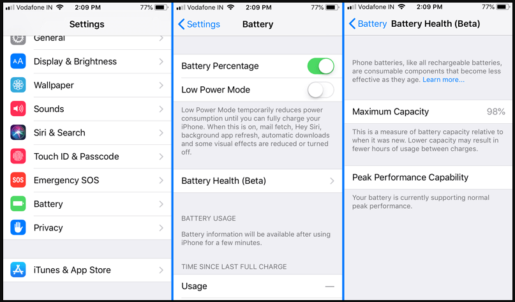
Phương pháp này phù hợp với điện thoại iPhone chạy iOS 11.3 trở lên. Phương pháp này được thiết kế để có thể tìm ra tình trạng pin iPhone thông qua các cài đặt của chính điện thoại. Để thực hiện, bạn vào cài đặt rồi đến phần pin, tại đây điện thoại sẽ hiển thị những ứng dụng thường dùng nhất để sạc pin. Sau đó chúng ta sẽ ấn chọn Battery Health như trong hình trên.
Sau đó, bạn sẽ tìm thấy trong từ dung lượng tối đa một tỷ lệ phần trăm, cho biết tình trạng của pin iPhone nói chung và liệu nó có trong tình trạng tốt hay không.
Nói chung, nếu trường hợp cao, điều này cho thấy pin đang ở trong tình trạng tốt. Trên cùng trang này, bạn sẽ tìm thấy Khả năng Hiệu suất Cao nhất, và dưới đó, bạn sẽ tìm thấy một câu viết cho biết trạng thái của pin điện thoại, ví dụ, bạn sẽ thấy được viết như trong hình. Pin của bạn hiện hỗ trợ hiệu suất cao nhất bình thường, nghĩa là , pin trong tình trạng tốt, thông báo bằng văn bản sẽ khác nhau tùy thuộc vào tình trạng pin và tình trạng.
Thứ hai, kiểm tra pin iPhone của bạn bằng ứng dụng Battery Life Doctor:
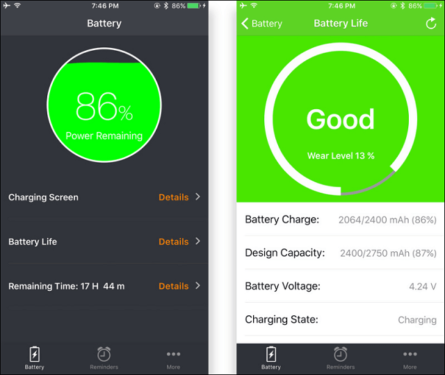
Nói chung, có rất nhiều ứng dụng iPhone kiểm tra pin iPhone và kiểm tra tình trạng kỹ thuật của nó, vì bạn sẽ tìm thấy nhiều ứng dụng như vậy trên Apple App Store. Nói chung, chúng tôi khuyên bạn nên áp dụng Bác sĩ thời lượng pin Ứng dụng này hiển thị trạng thái pin như trong hình ảnh sau khi bạn mở ứng dụng trên điện thoại. Trên màn hình chính của ứng dụng, bạn sẽ tìm thấy một số phần, trong đó quan trọng nhất là thời lượng pin, chúng ta sẽ nhấp vào bằng cách nhấp vào từ Chi tiết.
Sau đó, bạn sẽ được chuyển đến một trang chứa mọi thứ liên quan đến pin điện thoại, cho dù đó là trạng thái pin chung, và bạn sẽ nhận thấy rằng nó được viết “Tốt”, nghĩa là trạng thái tốt. Đối với từ Wear Level mà bạn nhìn thấy, nó liên quan đến mức độ suy giảm của pin, phần trăm càng cao thì pin càng xuống cấp. Ví dụ, nếu mức độ hao mòn là 15%, điều này có nghĩa là pin có tổng dung lượng mang là 85% tổng dung lượng 100%. Dưới đây bạn cũng sẽ tìm thấy một số thông tin về pin như điện áp pin, v.v.








